Rejtett fájlok és mappák megjelenítése a Windows 10 rendszerben
A Microsoft alapértelmezés szerint elrejtése fontosalkalmazásfájlok és mappák a Windowsban, hogy a felhasználók ne véletlenül töröljék azokat. De ha technikus hozzáértésű, és módosítania kell az alkalmazások fájljait, vagy hibaelhárítást igényel, bizonyos esetekben hozzáférnie kell bizonyos rejtett elemekhez.
Ez semmilyen módon nem új gyakorlat a Windows 10 rendszerben. Bizonyos fájlokat és mappákat a Windows összes korábbi verziója rejtett.
Rejtett fájlok és mappák megjelenítése a Windows 10 rendszerben
Könnyebb megnyitni a fájlt és mappákatA Windows 7-hez hasonlóan mindenféle módon meg lehet kapni egy adott helyet. De itt megmutatom, hogyan kell csinálni a Beállítások alkalmazás segítségével, amely a korábbi verziók új Vezérlőpultja lesz.
Indítsa el a Beállítások alkalmazást, és indítsa el a Keresés mezőben gépelés: rejtett fájlok és mappák megjelenítése. Mire megérkezel "rejtett", látnia kell az eredményt.

A Fájl és mappa beállításai párbeszédpanel, amelyet a Windows korábbi verzióiban látott, megnyílik a Nézet fülre. Onnan válassza ki „Rejtett fájlok, mappák és meghajtók megjelenítése” majd kattintson az OK gombra.
Itt rejtett rendszerfájlokat is megjeleníthet, de ha nincs hibaelhárítás vagy ha valami mélyre kell jutnia a Windows 10 rendszerben, azt javaslom, hogy hagyja rejtettként.
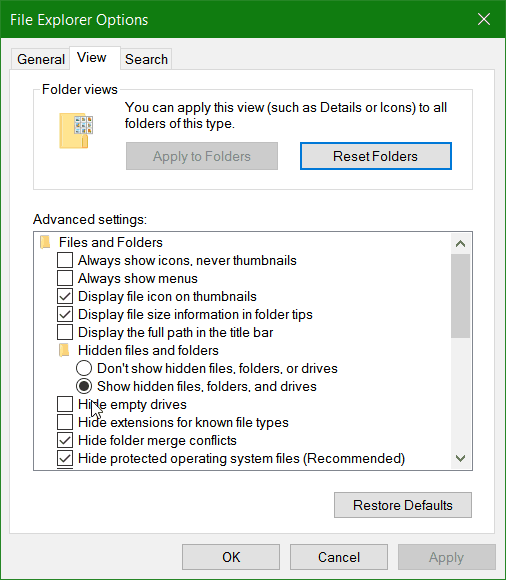
Itt egy pillantás a Beállítások alkalmazásra a közelgő Windows 10 Anniversary frissítésben (ennek a nyárnak köszönhetően), ahol beállítottam az új sötét módot.
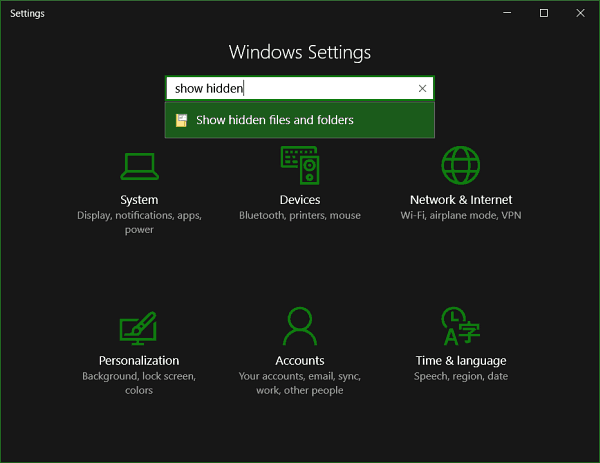
A fenti lépések végrehajtásával rejtett fájlokés a mappák mindig megjelennek. A File Explorer segítségével szükség esetén kinyomtathatja azokat egy adott könyvtárban. A szalagon válassza a Nézet fület, majd ellenőrizze Rejtett tárgyak a Megjelenítés / elrejtés részben.
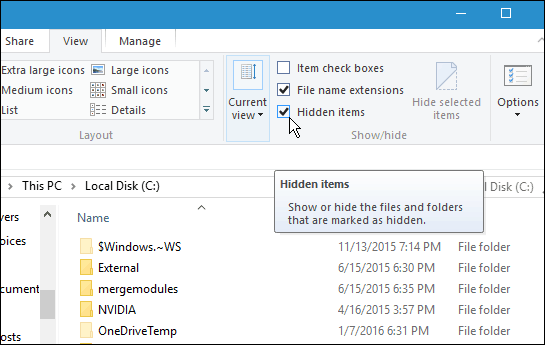
Ez egy jó tipp, amikor tudjuk, mikor kellelérheti azokat a rejtett fájlokat és mappákat, hogy tegyen valamit. Például, ha el szeretné menteni a Windows 10 Spotlight képernyőzár képeit, akkor hozzáférnie kell a rejtett mappákhoz.
A fájlok és mappák használatáról a Windows 10 rendszerben olvassa el a fájlok és mappák kezelése a Windows 10 File Explorer segítségével című cikkünket.










Szólj hozzá